Comment personnaliser l'interface utilisateur de Firefox avec userChrome.css

L'interface de Firefox Quantum est encore extrêmement personnalisable grâce à son fichier userChrome.css. Vous pouvez modifier ce fichier pour masquer les éléments de menu indésirables, déplacer la barre d'onglets sous la barre d'outils de navigation, afficher plusieurs lignes dans la barre d'outils des signets et faire d'autres choses qui normalement ne seraient pas possibles.
Comment cela fonctionne
: Firefox Quantum ne se contente pas de "copier" Chrome: c'est beaucoup plus puissant
Le fichier userChrome.css de Firefox est un fichier de feuille de style en cascade (CSS) que Firefox utilise. Alors que les feuilles de style sont normalement appliquées aux pages Web, cette feuille de style particulière est appliquée à l'interface utilisateur de Firefox. Il vous permet de modifier l'apparence et la disposition de tout ce qui entoure la page Web iteslf. Vous ne pouvez pas réellement ajouter de fonctionnalités; vous pouvez seulement modifier ce qui est déjà là pour le changer, le cacher ou le déplacer.
Cela n'a rien à voir avec Google Chrome. "Chrome" fait référence à l'interface utilisateur du navigateur Web, qui a donné son nom à Google Chrome.
Le fichier userChrome.css existe depuis longtemps dans Firefox, mais il a pris une nouvelle importance avec Firefox Quantum. Beaucoup de réglages qui pourraient être réalisés auparavant par les add-ons du navigateur ne peuvent maintenant être accomplis qu'en éditant le fichier userChrome.css
Où trouver Tweaks
Alors que vous pouvez créer vos propres réglages si vous comprenez le code CSS et comment Firefox est l'interface a été conçue, vous pouvez également trouver juste tweaks en ligne. Si vous voulez faire un certain changement, quelqu'un d'autre a probablement déjà compris comment le faire et a écrit le code.
Voici quelques ressources pour vous aider à démarrer:
- Exemple de Tweaks de userChrome.org: une courte liste de tweaks intéressants qui démontrent la puissance de userChrome.css.
- Classic Tweaks CSS: Un dépôt de tweaks userChrome.css de l'auteur de l'extension Classic Theme Restorer, qui ne fonctionne plus sur Firefox Quantum.
- userChrome Tweaks: Une collection de tweaks intéressants de Firefox.
- FirefoxCSS sur Reddit: Ce subreddit est une communauté pour discuter des tweaks. Vous pouvez rechercher dans le subreddit pour trouver les réglages d'autres personnes, voir ce que les gens partagent, et même demander une entrée si vous ne pouvez pas trouver un tweak que vous voulez vraiment.
- Guide pour éditer votre menu contextuel: Instructions pour supprimer des éléments de Firefox menu contextuel et changement d'ordre dans la liste, tiré du sous-programme FirefoxCSS
Gardez à l'esprit que les anciennes versions de Firefox avaient une interface différente. Les anciens tweaks userChrome.css que vous trouvez en ligne peuvent ne pas fonctionner sur Firefox 57 et versions ultérieures, également appelées Firefox Quantum.
Si vous savez ce que vous faites avec CSS, vous pouvez activer la boîte à outils du navigateur pour inspecter le chrome du navigateur Firefox. Cela fournira les informations dont vous avez besoin pour personnaliser les différents éléments de l'interface du navigateur avec votre propre code CSS
Comment créer votre fichier userChrome.css
Le fichier userChrome.css n'existe pas par défaut, donc une fois que vous avez un tweak ou deux que vous voulez essayer, vous devez d'abord créer le fichier à l'emplacement approprié dans votre dossier de profil Firefox
Pour lancer votre dossier de profil Firefox, cliquez sur menu> Aide> Dépannage des informations dans Firefox.
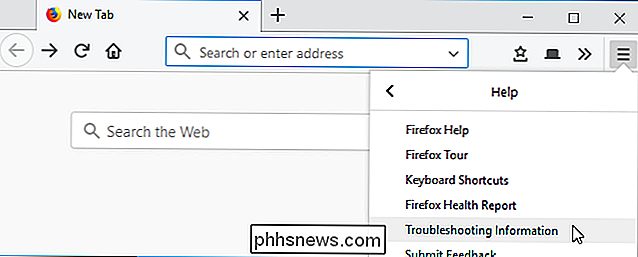
Cliquez sur "Ouvrir le dossier" bouton à droite du dossier de profil pour l'ouvrir. (Sur macOS ou Linux, vous verrez un bouton "Afficher dans le Finder" ou "Open Directory" à la place.Les instructions suivantes montrent le processus sous Windows, mais il en est pratiquement de même sur Mac et Linux-vous utiliserez simplement un Gestionnaire de fichiers et éditeur de texte différents.)
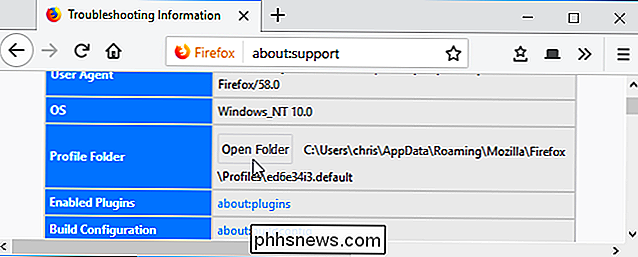
Si vous voyez un dossier nommé "chrome" dans le dossier des profils qui apparaît, double-cliquez dessus. Cependant, vous ne le ferez probablement pas, car ce dossier n'est pas créé par les versions modernes de Firefox.
Pour créer le dossier, faites un clic droit dans le volet droit et sélectionnez Nouveau> Dossier. Nommez-le "chrome", appuyez sur Entrée et double-cliquez dessus
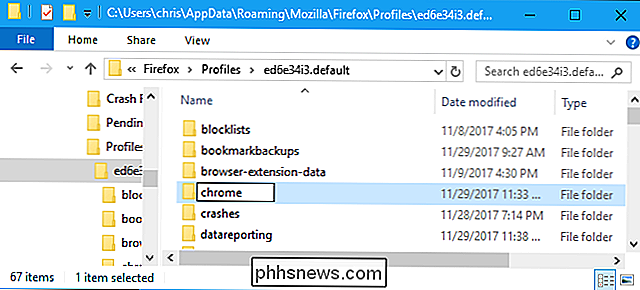
CONNEXION: Comment faire Windows Afficher les extensions de fichier
Vous devez indiquer à Windows de vous montrer les extensions de fichier, si vous n'avez pas déjà pas. Windows masque les extensions de fichiers par défaut pour simplifier les choses. Cette étape n'est pas nécessaire sur macOS ou Linux, qui affiche cette information par défaut.
Sous Windows 8 ou 10, vous pouvez simplement cliquer sur l'onglet "Affichage" du ruban et cocher la case "Extensions de nom de fichier" pour les rendre visibles. Sous Windows 7, cliquez sur Organiser> Dossier et recherchez les options, cliquez sur l'onglet "Affichage" et décochez "Masquer les extensions pour les types de fichiers connus".
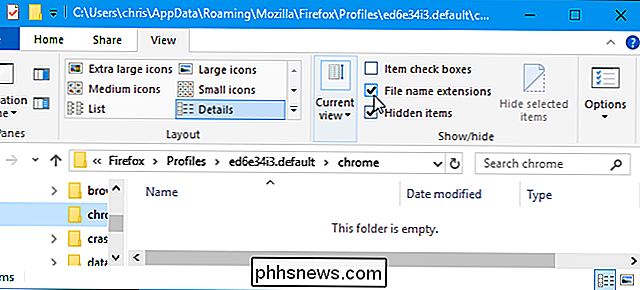
Vous allez créer le fichier userChrome.css, qui n'est qu'un texte vide fichier avec l'extension .css au lieu de l'extension .txt
Pour ce faire, cliquez avec le bouton droit dans le volet de droite ici et sélectionnez Nouveau> Document texte. Nommez-le "userChrome.css" en vous assurant de supprimer l'extension de fichier .txt.
Windows vous avertira que vous modifiez l'extension du fichier et cela peut poser un problème pour certains types de fichiers. Cliquez sur "Oui" pour confirmer votre modification
Sur macOS ou Linux, créez un fichier texte vide portant le même nom
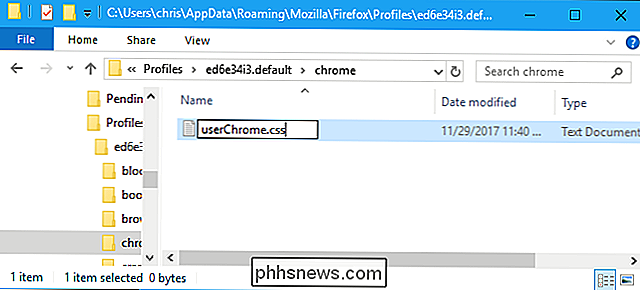
Comment éditer le fichier userChrome.css
Vous pouvez utiliser n'importe quel éditeur de texte pour éditer Fichier userChrome.css. L'éditeur de texte Bloc-notes inclus avec Windows fonctionne très bien. Si vous voulez un éditeur de texte plus puissant avec plus de fonctionnalités, nous aimons Notepad ++.
Pour éditer le fichier dans le Bloc-notes, faites un clic droit dessus et sélectionnez "Edit".
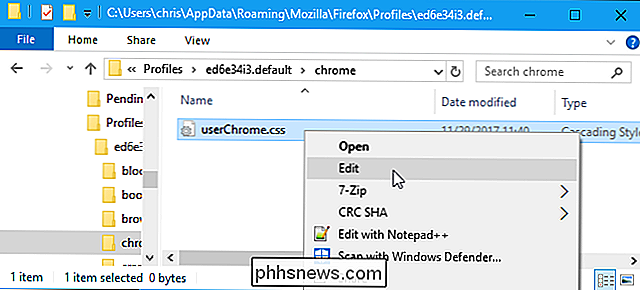
Ajoutez les réglages souhaités Si vous ajoutez plusieurs réglages, veillez à les ajouter tous sur leurs propres lignes.
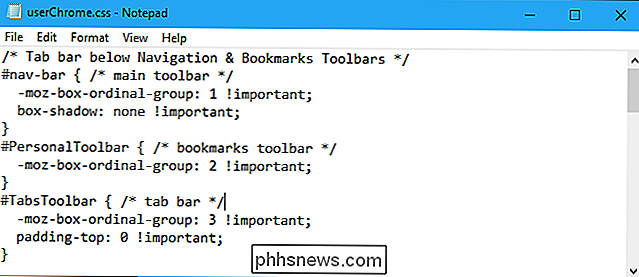
Une fois que vous avez terminé, enregistrez le fichier en cliquant sur Fichier> Enregistrer dans le Bloc-notes.
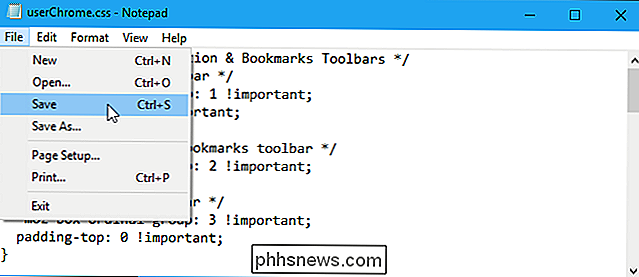
Chaque fois que vous modifiez votre userChrome. Css fichier, vous devrez fermer toutes les fenêtres ouvertes de Firefox et relancer Firefox pour que vos modifications prennent effet.
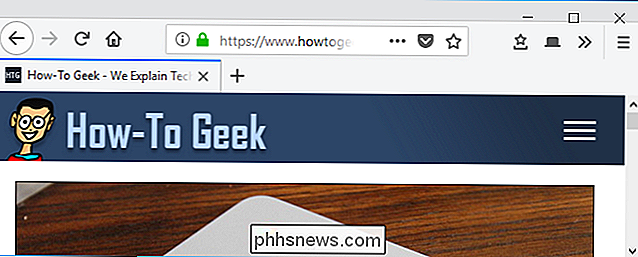
Si vous vous retrouvez fréquemment dans le dossier "chrome" pour éditer votre fichier userChrome.css, vous pouvez vouloir créez un raccourci sur le bureau vers le dossier ou ajoutez-le aux dossiers "Accès rapide" dans l'Explorateur de fichiers.
Le fichier userContent.css
Firefox a également un fichier userContent.css que vous pouvez modifier, et vous pouvez trébucher sur certains tweaks qui disent qu'ils sont pour le fichier userContent.css.
Pour utiliser ce fichier, il suffit de créer un fichier nommé "userContent.css" dans le sam e dossier en tant que votre dossier Chrome. Les modifications que vous placez dans ce fichier affectent les "pages de contenu" internes de Firefox, comme les pages Nouvel onglet et Options.
Aide, j'ai cassé quelque chose
Si jamais vous rencontrez un problème avec un tweak, vous pouvez le supprimer votre fichier userChrome.css et redémarrez Firefox. Si cela ne fonctionne pas, vous pouvez supprimer complètement le fichier userChrome.css et redémarrer le navigateur pour effacer toutes vos modifications et obtenir une nouvelle interface Firefox.

Comment bloquer les SMS malveillants sur un iPhone
IOS 11 ajoute une nouvelle fonction de filtrage SMS qui vous permet de filtrer automatiquement les messages texte spam dans l'application Messages. Il fonctionne de la même manière que la fonction de blocage des appels ajoutée dans iOS 10. Une fois activé, vous aurez deux onglets dans votre application Messages: un pour les vrais messages et un pour "SMS Junk".

Comment désactiver les notifications Google+ sur tous les appareils
Google+ est en quelque sorte une anomalie: les gens qui l'aiment vraiment l'adorent. Les gens qui n'en ont pas, eh bien ... ne le font pas. Si vous vous êtes inscrit à un moment donné mais que vous ne l'utilisez pas vraiment, vous risquez toujours de recevoir des notifications indésirables. Si cela vous ressemble, j'ai une bonne nouvelle: désactiver toutes les notifications Google+ est plutôt facile.



